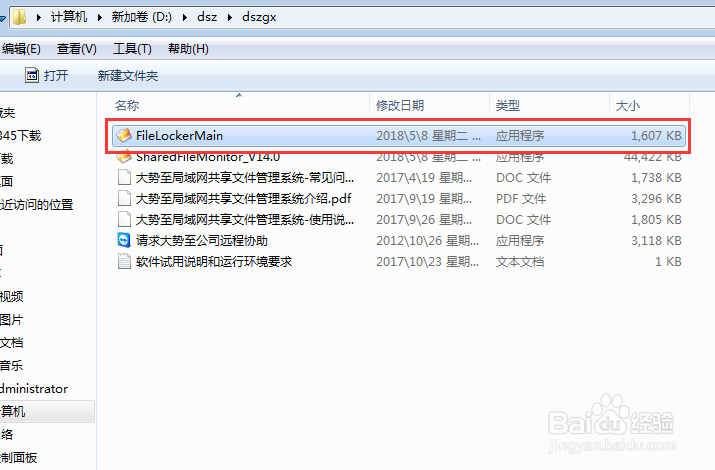如何禁止本地编辑文件,只能在共享目录操作文件
1、在电脑桌面找到计算机,在其上方点击右键,在弹出的菜单中点击管理。
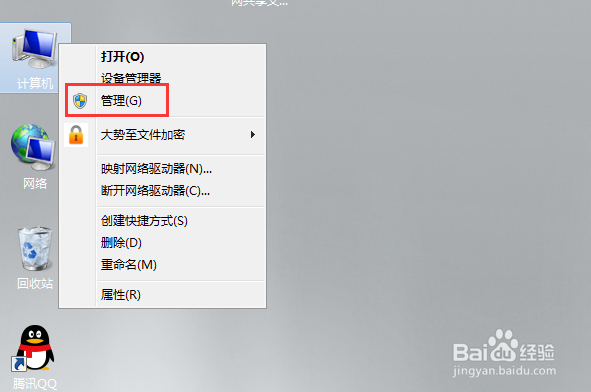
2、在打开的服务器管理器窗口左侧菜单中依次点击打开配置—本地用户和组—用户,然后在右侧窗口中点击右键,在弹出的菜单中选中新用户。
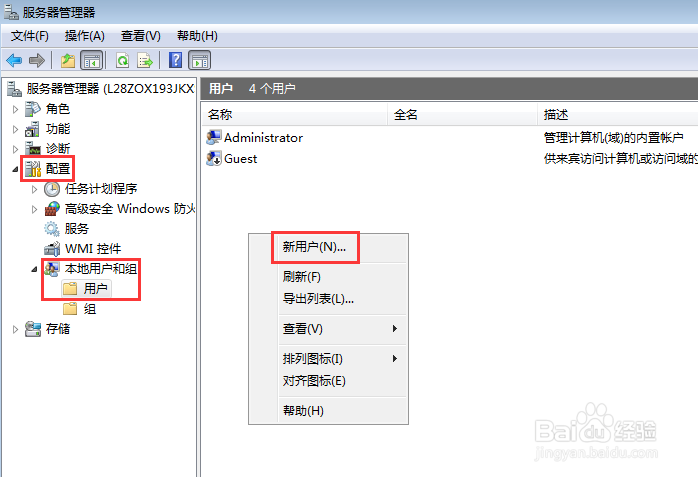
3、在新用户窗口中输入用户名和密码,取消勾选用户下次登录时须更改密码,然后点击创建即可。
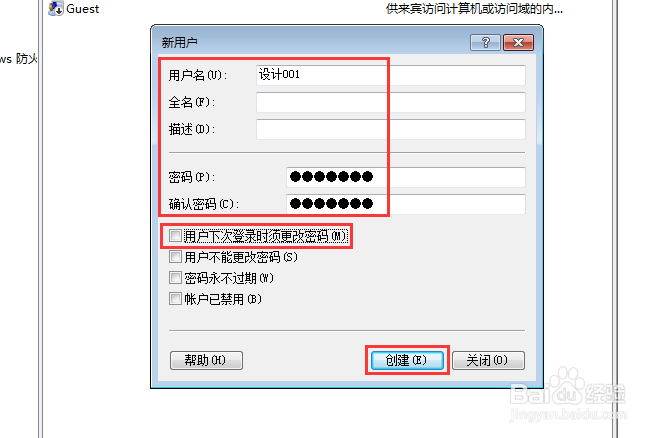
4、在任意电脑磁盘上方点击右键,在弹出的菜单中点击属性。
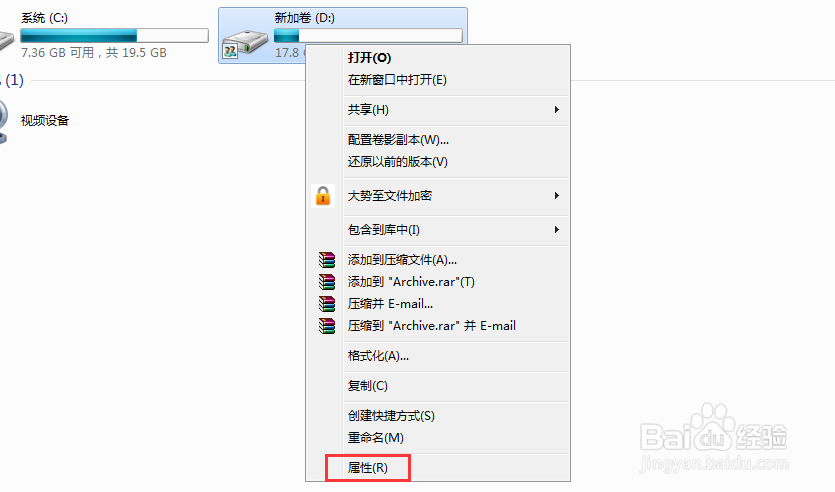
5、在属性窗口上方点击安全选项卡,然后在安全选项卡中部找到并点击编辑。
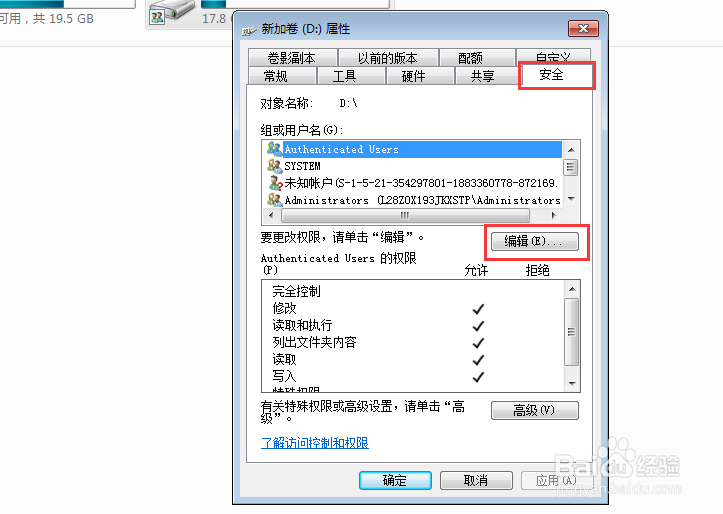
6、在弹出的窗口中找到并点击添加,然后在打开的选择用户或组中点击高级。
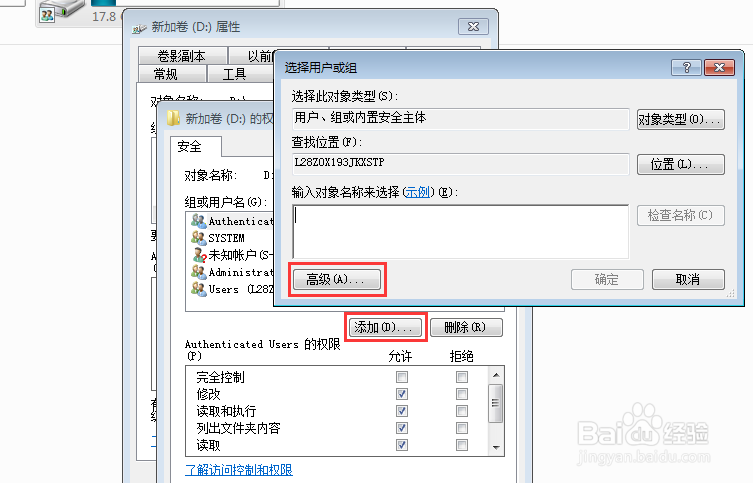
7、在弹出的窗口中点击立刻查找,然后在下方搜索结果中找到并选中刚刚新建的用户,最后依次点击确定返回该磁盘的权限窗口。
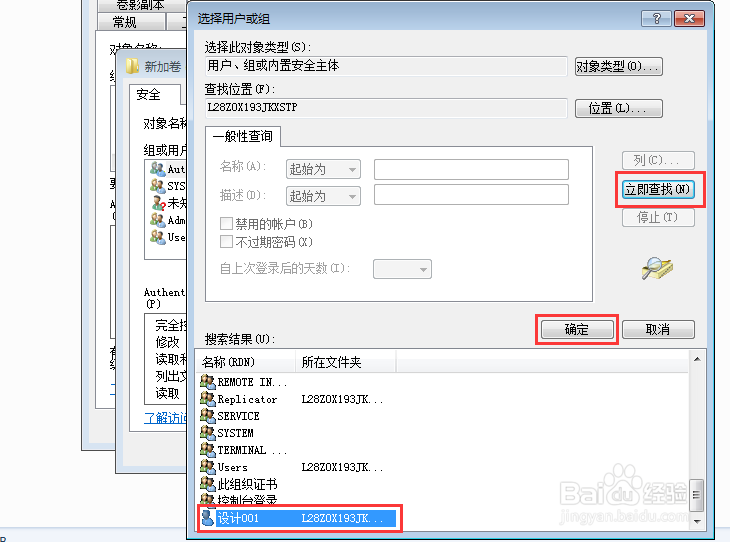
8、在该窗口上方组或者用户名中选中刚刚添加的用户,然后在下方该用户的权限中只勾选允许读取和执行、读取、列出文件夹内容三个权限,其他权限均不勾选,最后依次点击确定结束。
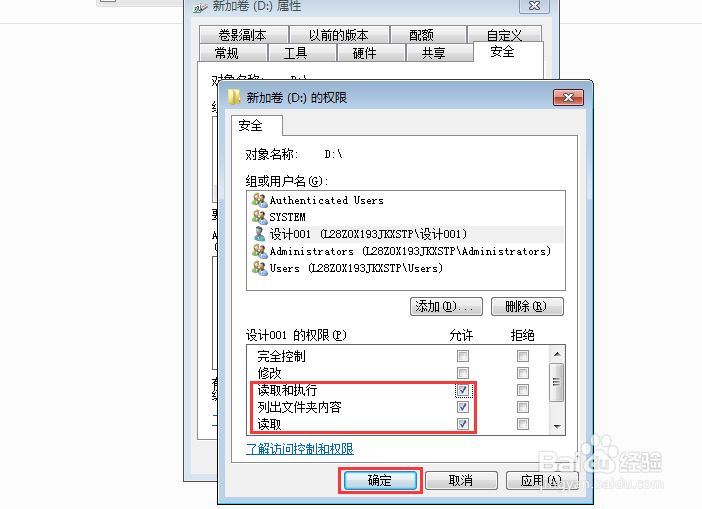
9、根据上述操作进行重复直到把所有磁盘全部设置完成后即可,本地就无法编辑文件,只能在局域网中文件服务器的共享文件夹中才能进行操作文件。
10、另外我们还可以通过大势至局域网共享文件管理系统来设置,功能更加强且设置简单有效,下面小编列出具体的设置方法。
11、百度下载大势至局域网共享文件管理系统,下载完成后解压,在解压的文件中找到SharedFileMonitor_V14.0.exe,在文件服务器端双击开始安装,直至安装完成。
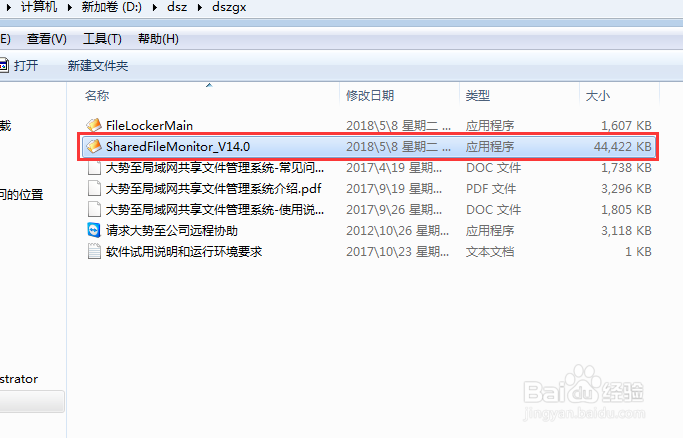
12、返回电脑桌面,找到大势至局域网共享文件管理系统快捷方式,双击打开,在弹出的登录框中输入用户名和密码,然后点击确定。
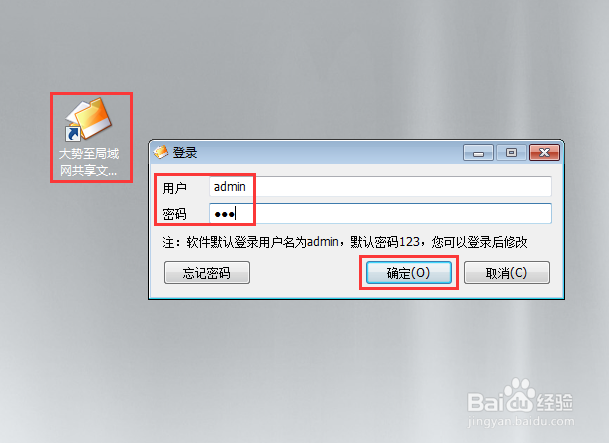
13、在主界面左上角点击启动保护,在弹出的驱动安装窗口中点击确定,直至安装完成,在弹出的窗口中点击确定即可。

14、然后点击全局设置,在弹出的窗口下方找到并勾选禁止在本地磁盘编辑文件,只允许在共享目录下操作文件,然后点击确定。
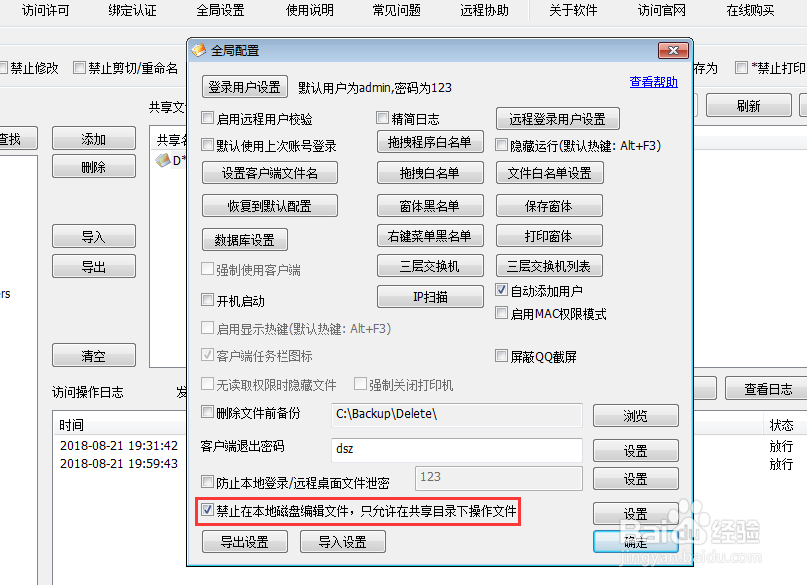
15、另外我们还可以勾选屏蔽QQ截屏,这样会更加安全。
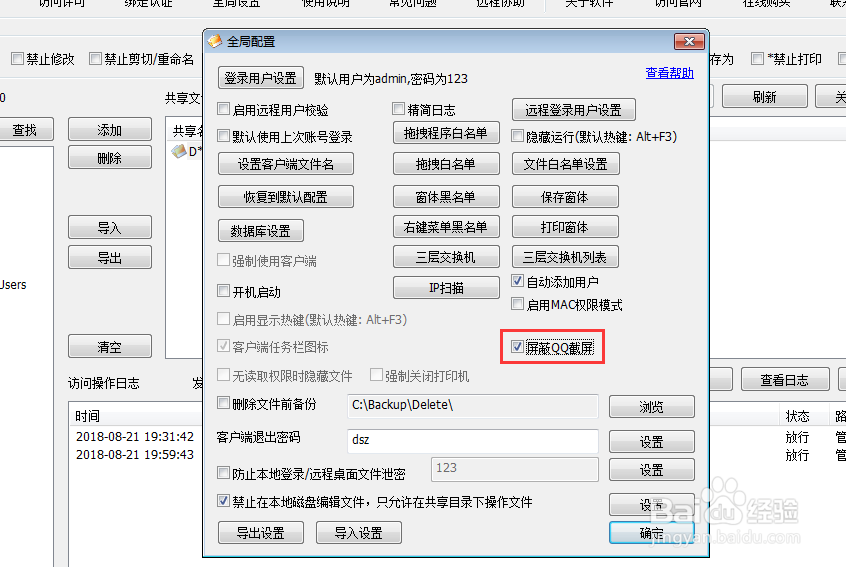
16、如果想对员工的权限进行限制,还可以在用户权限中勾选对应的禁止权限。
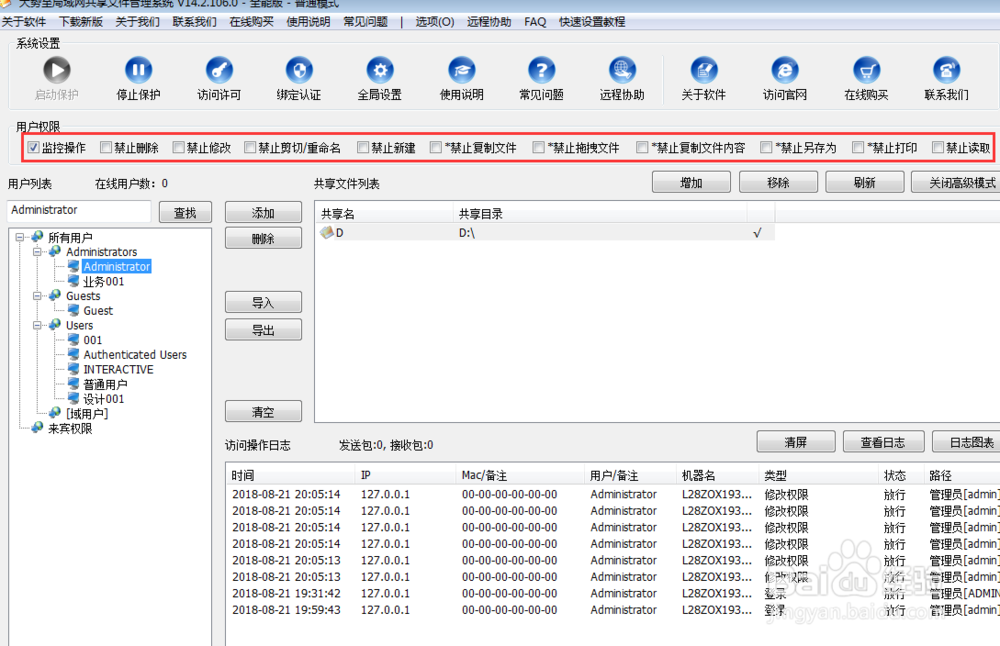
17、不管文件服务器端如何设置,一定要记得在客户端安装步骤11中解压的文件FileLockerMain.exe(大势至共享文件管理软件客户端Filelocker.exe集成了强大的自我保护功能,有效防止用户私自退出、结束进程等情况,保证共享文件权限设置功能的持续稳定有效),安装之后设置才能正式生效。